时间:2021-06-30 15:07:13 作者:陈坤 来源:系统之家 1. 扫描二维码随时看资讯 2. 请使用手机浏览器访问: https://m.xitongzhijia.net/xtjc/20210630/216587.html 手机查看 评论 反馈
现在的电脑都有自己的蓝牙功能,大家应该都比较熟悉了,而且win10的电脑也安装了蓝牙功能,通过蓝牙功能就可以进行文件传输。非常方便。默认情况下,蓝牙功能是开启的。但是如果你不想使用它,你也可以禁用它,那么该怎么禁用蓝牙功能呢?下面我们就来看看详细的教程。
解决方法:
1、在win10左下角找到搜索框,输入蓝牙,点击蓝牙和其他设备设置。
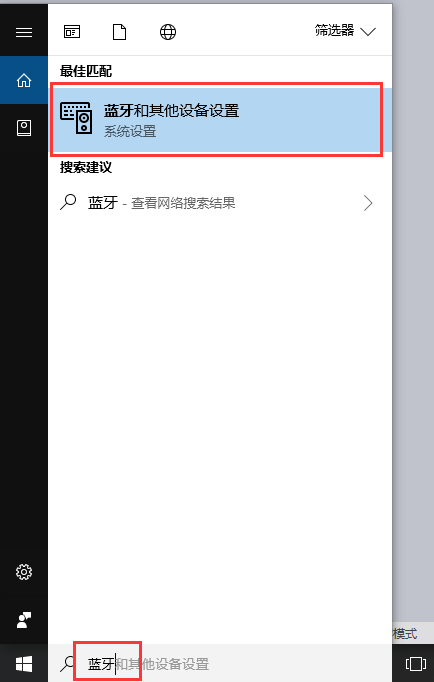
2、点击蓝牙,选择关闭即可。
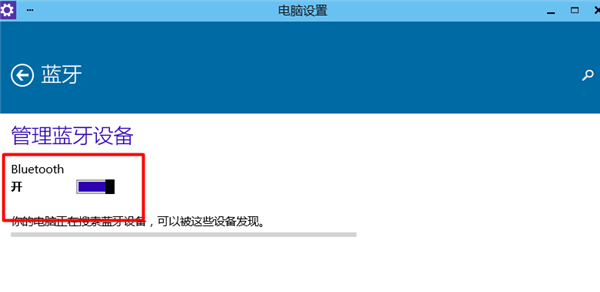
3、当然也有相当一部分人左下角的搜索框并没有开启,下面我们把开启的方法也在这里分享一下,在任务栏上点击右键,找到cortana,在右侧展开的选项中选择显示搜索框。
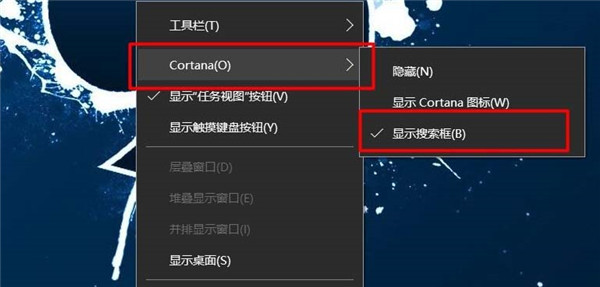
发表评论
共0条
评论就这些咯,让大家也知道你的独特见解
立即评论以上留言仅代表用户个人观点,不代表系统之家立场